原标题:"水星MERCURY MR807路由器如何设置上网图文教程"的相关教程资料分享。- 【WiFi之家网】编辑整理。

水星(MERCURY)MR807路由器上网设置方法,一台新购买(恢复出厂设置后)的水星MR807无线路由器,要实现连接Internet上网,需要经过以下几个配置步骤:1、连接水星MR807路由器;2、设置电脑IP地址;3、设置水星MR807路由器上网。

第一步、连接水星MR807路由器
1、电话线上网:用户需要准备2根网线,一根网线用来连接ADSL Modem(宽带猫)与水星MR807路由器的WAN接口;另一根网线用来连接计算机与水星MR807路由器的LAN接口(1/2/3/4中的任意一个都可以)。

2、光纤上网:用户需要准备2根网线,其中一根网线用来连接光猫与水星MR807路由器的WAN接口,另一根网线用来连接计算机与水星MR807路由器的LAN接口(1/2/3/4中的任意一个都可以)。

3、网线入户上网:用户需要准备1根网线,先把宽带运营商提供的入户网线插在水星MR807路由器的WAN接口,再把准备的这根网线,一头连接电脑,另一头连接水星MR807路由器1/2/3/4中的任意一个。

注意问题:
(1)、按照上诉方式连接水星MR807路由器后,电脑暂时不能上网了;当水星MR807路由器设置联网成功后,电脑自动就可以上网了。
(2)、很多新手用户有疑惑,这样连接后电脑都不能上网了,怎么能够设置路由器呢?这里说一下:设置路由器的时候,不需要电脑能够上网,只要电脑连接到路由器1、2、3、4口中的任意一个,电脑就能够进入路由器设置界面,设置路由器联网的。这个涉及到局域网通信原理,不要问为什么,按照教程操作就可以了。
(3)、另外,请确保用来连接电脑-路由器;路由器-猫(光猫)的网线是可以正常使用的;如果网线有问题,可能会导致无法登录到水星MR807的设置界面,或者设置后无法上网的问题。
第二步、设置电脑IP地址
在对水星(MERCURY)MR807路由器进行设置之前,需要需要先把电脑IP地址设置为:自动获取(动态IP),如下图所示。
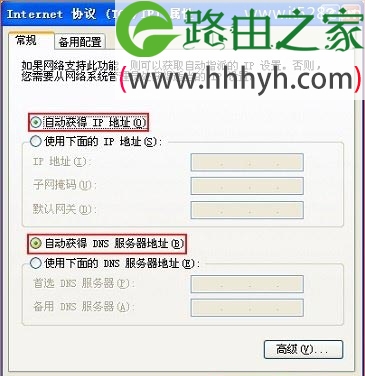
第三步、设置水星MR807路由器上网
1、登录到设置界面
在浏览器地址栏中输入:192.168.1.1,然后按下键盘上的回车——>输入默认用户名:admin,默认密码:admin——>点击“确认”登录到设置界面。
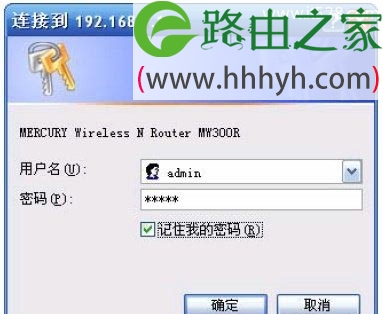
2、上网设置
点击“网络参数”——>“WAN口设置”——>“WAN口连接类型”选择:PPPoE——>“上网账号”、“上网口令”分别填写宽带运营商提供的宽带账号、宽带密码——>点击“保存”。

注意问题:
(1)、如果办理宽带宽带业务后,宽带运营商提供了 宽带账号、宽带密码给你,并且在未使用路由器的时候,电脑上需要用“宽带连接”(或者类似的拨号程序),填写宽带账号、密码进行拨号上网。
这种情况下,在设置水星MR807路由器上网时,“WAN口连接类型”就应该选择:“PPPoE”;否则请阅读下面的内容,选择静态IP或者动态IP。
(2)、如果你的宽带,在没有用路由器的情况下,要把宽带网线连接到电脑就能上网。这种情况下,在设置水星MR807路由器上网时,“WAN口连接类型”就应该选择:“动态IP”,如下图所示
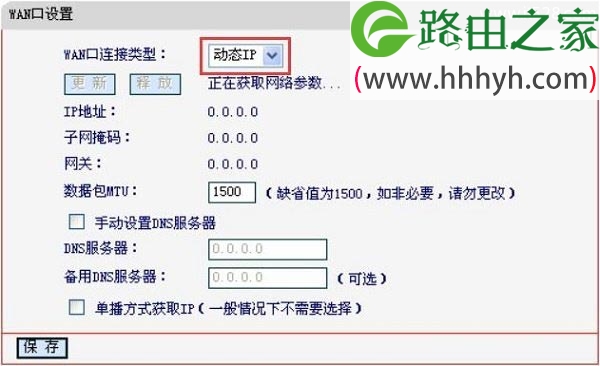
(3)、如果办理宽带业务后,宽带运营商给你提供了一个静态IP地址、子网掩码、网关、DNS地址;并且在未使用路由器时,需要在电脑本地连接(以太网)中,填写这些IP地址信息,然后电脑就能上网。
这种情况下,在设置水星MR807路由器上网时,“WAN口连接类型”就应该选择:“静态IP”——>然后填写宽带运营商提供的IP地址、子网掩码、网关和DNS。

易错点分析:
(1)、水星MR807路由器接口网线连接错误,请记住核心连接原则:WAN口连接宽带网线,1、2、3、4口中任意一个连接电脑。
(2)、“WAN口连接类型”选择错误。请按照上面文章中介绍的方式,判断你自己的宽带类型;如果还是无法判断,请致电你的宽带运营商客服,咨询客服人员。
(3)、“WAN口连接类型”是:PPPoE拨号时,宽带账号、宽带密码填写错误。如果不确定账号、密码是否正确,可以致电你的宽带运营商查询核实。
(4)、“WAN口连接类型”是:静态IP时,IP地址、子网掩码、网关和DNS填写错误,导致不能上网。如果不清楚这些参数,可以致电你的宽带运营商查询。
以上就是关于“水星MERCURY MR807路由器如何设置上网图文教程”的教程!
原创文章,作者:路由器,如若转载,请注明出处:https://www.224m.com/75283.html

